Si está solucionando algunos problemas de la computadora y está a punto de cambiar ciertas configuraciones en Editor de políticas de grupo local (gpedit.msc), pero luego solo verá el Windows no puede encontrar 'gpedit.msc' error, no estás solo. Pero no te preocupes, es un problema bastante fácil de solucionar: simplemente sigue las instrucciones que tenemos en esta publicación y el error gpedit.msc no encontrado se solucionará de inmediato.
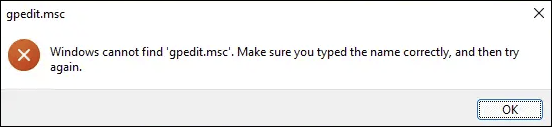
Pruebe estas correcciones para el error gpedit.msc no encontrado
No es necesario que pruebe los tres métodos que se enumeran a continuación; simplemente avance en la lista hasta que encuentre el que funcione para corregir el error gpedit.msc no encontrado.
- Instalar el Editor de políticas de grupo manualmente
- Actualice a Windows Pro o Enterprise
- Archivos de sistema dañados reparados
1. Instale el Editor de políticas de grupo manualmente
La razón más probable por la que ves el error gpedit.msc no encontrado es que estás usando la edición Windows Home, que no se incluye con el Editor de políticas de grupo. Si no está seguro de tener una edición Home, en su teclado, presione la tecla Windows y la tecla I al mismo tiempo, luego seleccione Sistema > Acerca de, y debería ver las especificaciones de su computadora así:
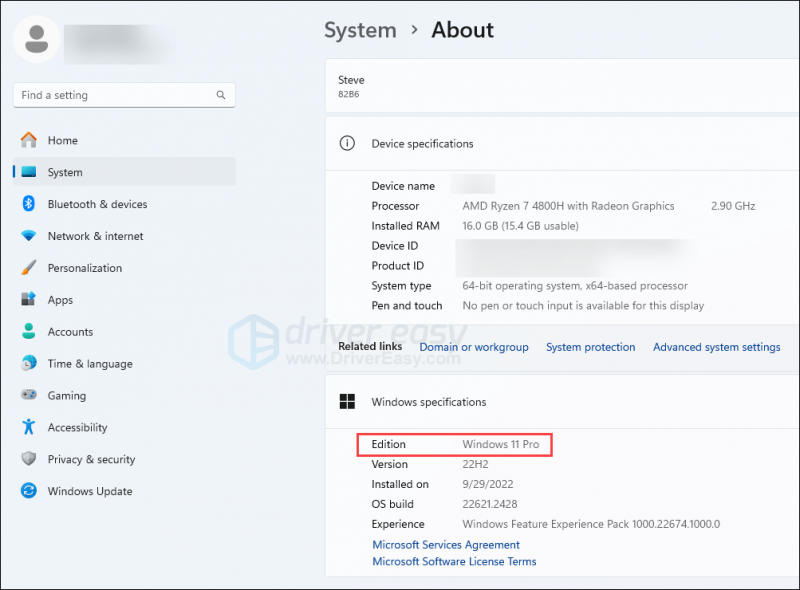
Para corregir el error gpedit.msc no encontrado en las ediciones Windows Home, solo necesita volver a instalar el Editor de políticas de grupo manualmente. Para hacerlo:
- Abra un Bloc de notas vacío, luego copie y pegue los siguientes comandos:
@echo off
Empujó “%~dp0”
dir /b %SystemRoot%\servicing\Packages\Microsoft-Windows-GroupPolicy-ClientExtensions-Package~3 .mum >List.txt dir /b %SystemRoot%\servicing\Packages\Microsoft-Windows-GroupPolicy-ClientTools-Package~3 .mum >>List.txt
for /f %%i in ('findstr /i . List.txt 2^>nul') do dism /online /norestart /add-package:"%SystemRoot%\servicing\Packages\%%i"
pause - Así se ven los comandos en el Bloc de notas.
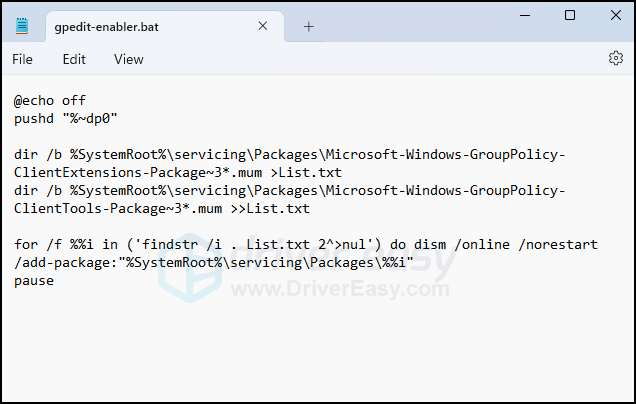
- Hacer clic Archivo , entonces Guardar como .
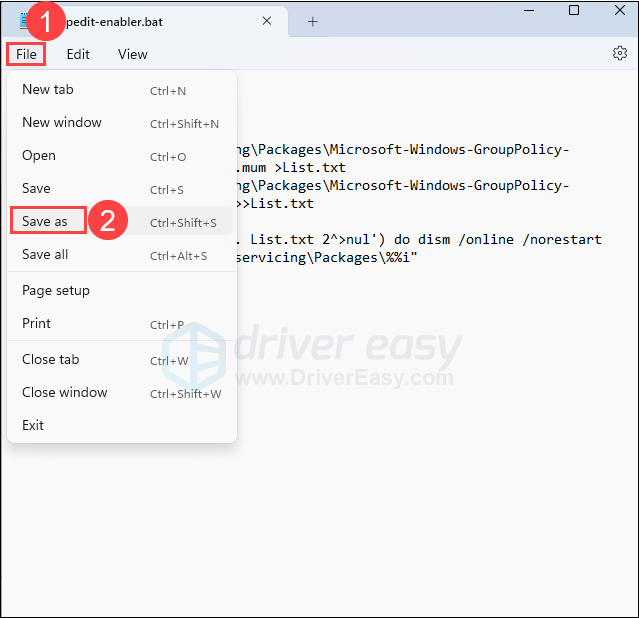
- Asegúrese Todos los archivos como el tipo Guardar como, luego cambie el nombre del archivo con .uno al final. Luego haga clic Ahorrar para guardar este archivo donde prefieras.
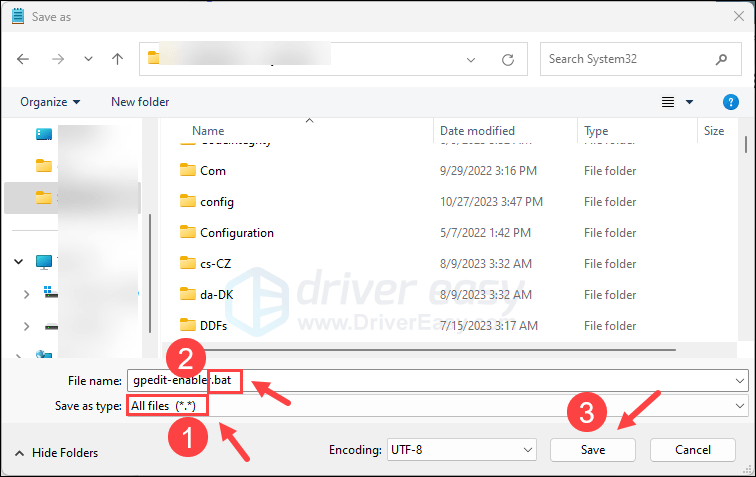
- Haga clic derecho en este archivo y seleccione Ejecutar como administrador.
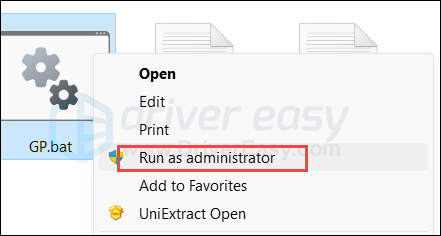
- Luego espere a que se ejecute el archivo por lotes. Cuando vea una notificación exitosa como esta, habrá terminado de ejecutarse.
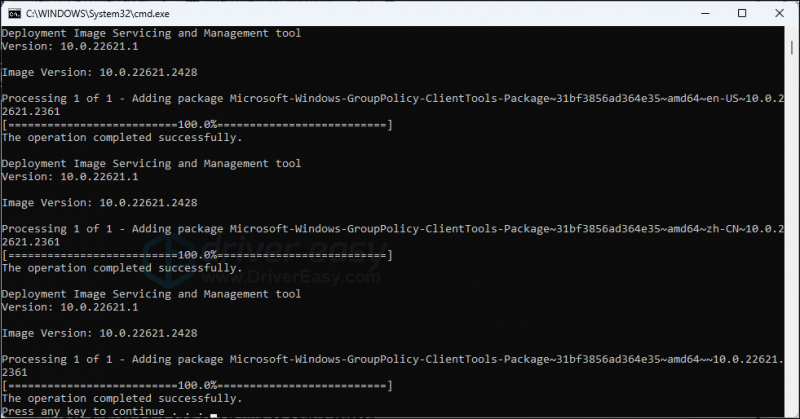
- Tipo gpedit.msc en el cuadro de diálogo Ejecutar nuevamente y el problema de gpedit.msc no encontrado debería solucionarse.
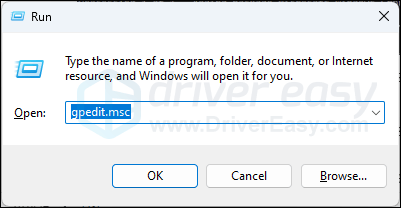
2. Actualice a Windows Pro o Enterprise
Otra opción sería actualizar de Windows Home a las ediciones Windows Pro o Enterprise, ya que estas últimas se envían con el Editor de políticas de grupo local.
Si necesita ayuda con la actualización, consulte la publicación de Microsoft aquí: Actualice Windows Home a Windows Pro
3. Archivos del sistema dañados reparados
Si su Editor de políticas de grupo aún se niega a abrirse, y el error gpedit.msc no encontrado permanece incluso después de los dos métodos anteriores, o los problemas de su computadora no se solucionaron después de ciertos cambios que realizó en su Editor de políticas de grupo, es posible que tenga algunos archivos corruptos. o archivos de sistema dañados para reparar.
Los conflictos, los problemas de DLL faltantes, los errores de registro y otros problemas también pueden contribuir a problemas de aplicaciones como este. Herramientas como Fortalecer puede automatizar el proceso de reparación escaneando archivos del sistema y reemplazando los dañados.
- Descargar e instale Fortect.
- Abra Fortect. Ejecutará un análisis gratuito de su PC y le dará un informe detallado del estado de su PC .
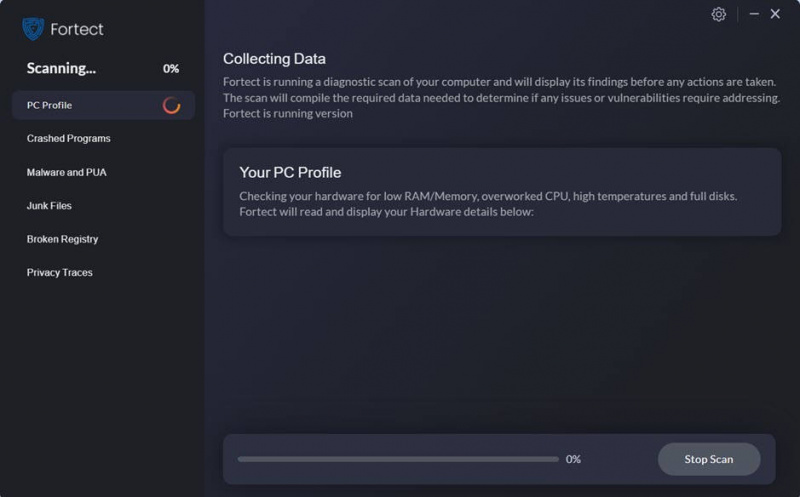
- Una vez terminado, verá un informe que muestra todos los problemas. Para solucionar todos los problemas automáticamente, haga clic en Iniciar reparación (Necesitará comprar la versión completa. Viene con un Garantía de devolución de dinero de 60 días para que pueda reembolsar en cualquier momento si Fortect no soluciona su problema).
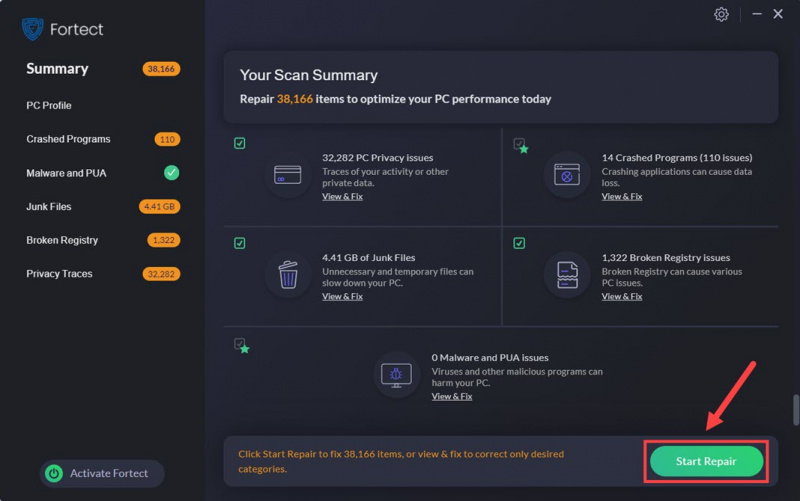
(Consejos: ¿Aún no estás seguro de si Fortect es lo que necesitas? Consulta esto Revisión de Fortec ! )


![[Resuelto] Outriders atascado al iniciar sesión – PC y consola](https://letmeknow.ch/img/knowledge/35/outriders-stuck-signed-pc-console.png)

![80244019: Error de actualización de Windows [Resuelto]](https://letmeknow.ch/img/other/10/80244019-fehler-beim-windows-update.jpg)

